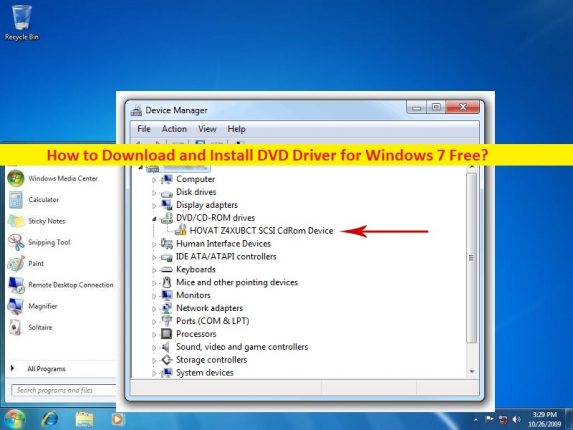
Windows 7用のDVDドライバーとは何ですか?
Web上でWindows764ビット/32ビット用のDVDドライバーをダウンロードしてインストールする方法を探しているなら、あなたはこれに適した場所にいます。ここでは、そうするための簡単な手順/方法が提供されます。議論を始めましょう。
「Windows7用DVDドライバー」:
「DVDドライバー」:DVDドライバーは、DVDドライブとラップトップまたはPC間の通信を可能にするソフトウェア上重要なソフトウェアです。これは、コンピューターに統合/接続されたDVDドライブと、PC/ラップトップにインストールされたオペレーティングシステムとの間の仲介役として機能します。 DVDライターまたはDVDドライブオプションを備えたPC/ラップトップを使用している場合、問題なくDVD機能を適切に使用するには、それに応じてDVDドライバーをデバイスにインストールする必要があります。
WindowsコンピュータにDVDドライバがない、破損している、互換性がない、または古くなっていると、DVD機能に関連する問題が発生する可能性があります。 DVDドライバーに問題があると、DVDが機能しなくなったり、Windows7またはWindows8/10/11コンピューターでDVDが検出/認識されなかったり、その他の問題が発生したりする可能性があります。ここでは、Windows7用のDVDドライバーを入手するためのさまざまな方法が提供されています。
DVDドライバーの更新をダウンロードしてインストールする1つの可能な方法は、DVDメーカーの公式サイトから入手することです。または、PC /ラップトップマザーボードメーカーから、PC/ラップトップに接続された製造されたマザーボードに接続されたデバイスまたはハードウェア用のドライバーを提供している場合に入手できます。サードパーティのツールを使用してドライバーを入手することもできます。解決策を探しましょう。
Windows 7 64ビット無料用のDVDドライバーをダウンロードしてインストールするにはどうすればよいですか?
方法1:DVDドライブの製造元の公式サイトからWindows7用のDVDドライバーをダウンロードしてインストールします

ステップ1:ブラウザを開き、PC/Laptopマザーボードの製造元の公式サイトにアクセスします
ステップ2:公式サイトの「ドライバーとサポート」ページまたは関連ページに移動し、Windows 7用のDVDドライバーを検索または検索して、そこからドライバーをダウンロードします。
ステップ3:ダウンロードしたら、ダウンロードしたドライバーセットアップファイルをダブルクリックし、画面の指示に従ってインストールを完了します。インストールしたら、問題が解決したかどうかを確認します。
方法2:デバイスマネージャーを使用してWindows7用のDVDドライバーを再インストールする
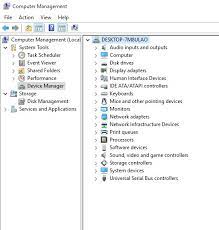
ステップ1:Windows検索ボックスを介してWindows PCで[デバイスマネージャー]を開き、[DVD/CD-ROMデバイス]カテゴリを展開します
ステップ2:問題が発生しているデバイスを右クリックし、ダブルクリックして[プロパティ]を選択します
ステップ3:[ドライバー]タブをクリックし、[アンインストール]をクリックして、画面の指示に従ってアンインストールを完了します。
ステップ4:ドライバーを再インストールするには、メーカーから入手したDVDを挿入するか、上記の方法を使用してコンピューターにダウンロードしたインストーラーを実行し、画面の指示に従ってインストールを完了します。完了したら、コンピューターを再起動して、機能するかどうかを確認します。
方法3:Windows7用のDVDドライバーをダウンロードまたは再インストールする[自動的に]
自動ドライバー更新ツールを使用して、DVDドライバーの更新を含むすべてのWindowsドライバーの更新を試みることもできます。このツールは、下のボタン/リンクから入手できます。
⇓自動ドライバー更新ツールを入手
PC修復ツールを使用してWindowsPCの問題を修正する
「PC修復ツール」は、BSODエラー、DLLエラー、EXEエラー、プログラム/アプリケーションの問題、コンピューター内のマルウェアまたはウイルス感染、システムファイルまたはレジストリの問題、およびその他のシステムの問題を数回クリックするだけで簡単かつ迅速に見つけて修正する方法です。 。
⇓PC修復ツールを入手
結論
この記事は、Windows 7用のDVDドライバーを簡単な方法でダウンロード、インストール、または再インストールする方法に役立つと確信しています。あなたはそうするために私たちの指示を読んで従うことができます。それで全部です。提案や質問がある場合は、下のコメントボックスに書き込んでください。